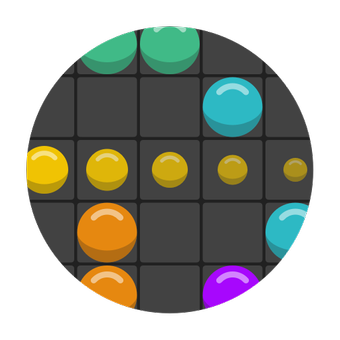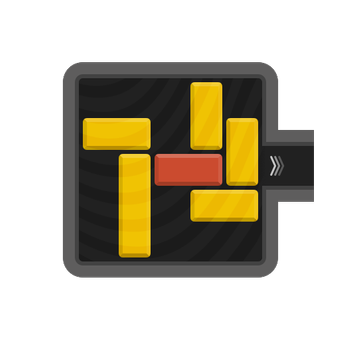在使用个人所得税app时,上传照片及证明材料是一个重要的操作环节。这不仅关系到我们能否顺利享受相关税收优惠政策,还能确保税务申报的准确性和合规性。下面就为大家详细介绍个人所得税app上传照片及证明材料的具体教程。
打开个人所得税app
首先,在手机主屏幕上找到个人所得税app图标,点击打开。进入app后,按照提示进行登录或注册操作,确保能够顺利进入应用界面。
找到上传入口
登录成功后,在app首页下方的菜单栏中,找到“办税”选项并点击进入。在办税页面中,仔细浏览各项功能模块,找到与证明材料上传相关的选项,通常会有“专项附加扣除填报”“综合所得年度汇算”等入口,不同的上传需求可能对应不同的入口,大家要根据自己的实际情况准确选择。
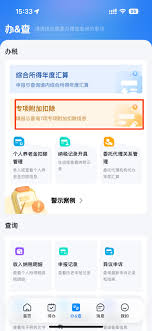
选择具体项目
比如我们要上传与专项附加扣除相关的证明材料,点击进入“专项附加扣除填报”。这里有多个扣除项目可供选择,如子女教育、继续教育、大病医疗、住房贷款利息、住房租金、赡养老人等。根据自己符合的扣除项目,点击相应选项进入填报页面。
填写信息并上传照片
在填报页面中,按照系统提示逐步填写相关信息。在需要上传证明材料的部分,点击“上传照片”按钮。此时,系统会弹出文件选择框,我们在手机相册或文件存储中找到对应的照片文件,选中后点击“确定”上传。照片上传成功后,系统会自动显示已上传的图片,大家可以检查一下照片是否清晰、完整,信息是否准确。
确认提交
完成所有信息填写和照片上传后,仔细核对一遍所填内容,确保无误。然后点击页面下方的“提交”按钮,将我们的申报信息和证明材料正式提交给税务系统。
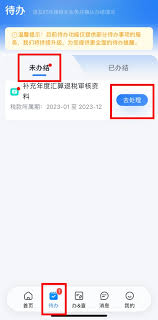
查看上传记录
提交成功后,我们可以在相关页面中查看上传记录,以便随时了解自己的申报状态和证明材料情况。如果发现上传的照片或信息有误,还可以及时进行修改或重新上传。
通过以上简单的步骤,我们就能轻松地在个人所得税app上完成照片及证明材料的上传。大家在操作过程中要认真仔细,确保上传的材料真实、准确,这样才能更好地享受税收政策带来的福利,同时也为自己的税务申报工作提供有力保障。希望这份教程能对大家有所帮助,让大家在使用个人所得税app时更加得心应手。